AD域控-VNCServer批量安装与激活
0x01 下载msi安装包
https://www.realvnc.com/en/connect/download/combined/
1.下载msi安装包,这边提供了两个版本的VNCServer msi安装包。
6.2.1版本下载地址
https://downloads.realvnc.com/download/file/perm.files/VNC-Permissions-Creator-6.2.1-Windows-32bit.exe
7.0.0版本下载地址
https://downloads.realvnc.com/download/file/perm.files/VNC-Permissions-Creator-7.0.0-Windows-32bit.exe
0x02 安装VNC Connect ADMX 模板
https://help.realvnc.com/hc/en-us/articles/360005488898
1.下载ADMX模板
vncserver模板
VNC Server ADMX templates https://downloads.realvnc.com/download/file/policy.files/RealVNC-server-admx-templates-7.0.0.zip
vncviewer模板
VNC Viewer ADMX templates https://downloads.realvnc.com/download/file/policy.files/RealVNC-viewer-admx-templates-7.0.0.zip
2.安装ADMX模板到域控中
下载策略模板文件后,您需要将 .zip 文件夹中的所有文件提取并复制到相关策略目录中 - 这可能因您的 Windows 版本而异。
这通常是C:\Windows\PolicyDefinitions或C:\Windows\SYSVOL\domain\Policies\PolicyDefinitions。
(这边推荐使用第二个目录中存放相关组策略模板,如下图所示)

0x03 配置GPO
1.配置批量安装msi,需要注意的是msi文件需要在共享文件夹中并且用户可以访问到。
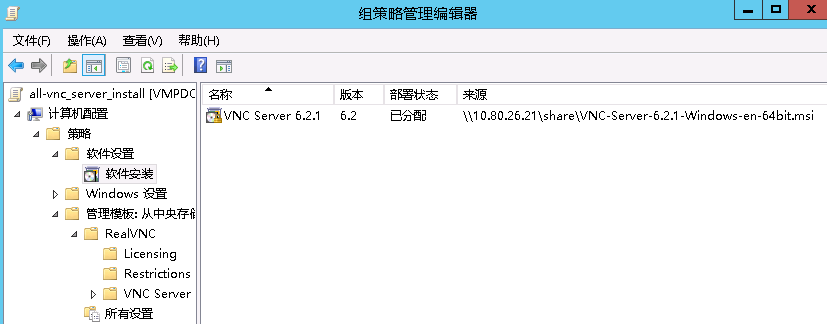
2.通过刚刚安装的模板进行配置,位于:计算机配置-策略-管理模板-RealVNC。

这边只配置了如下参数,模板其他详细参数请参考官方手册https://help.realvnc.com/hc/en-us/articles/360002251297
注意:Password密码需要使用vncpasswd.exe 将明文密码进行加密,使用方法如下:
C:\Program Files\RealVNC\VNC Server>echo 12345678 | vncpasswd.exe -print
Password=f0e43164f6c2e373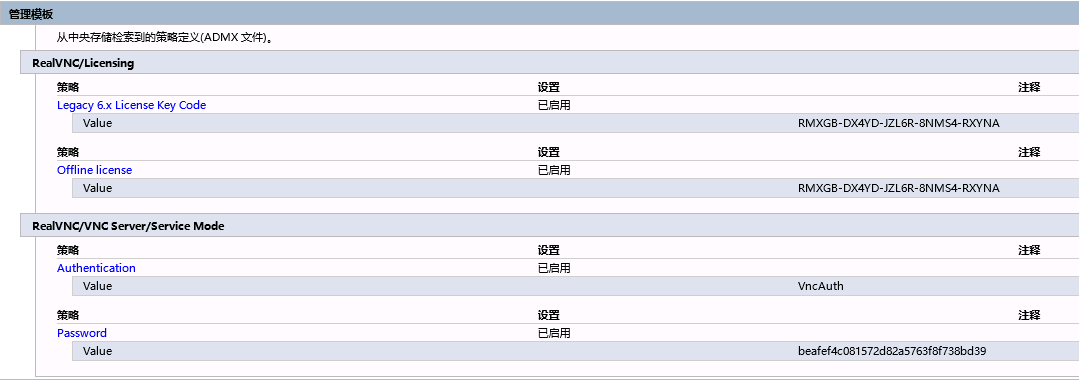
0x04 验证
链接GPO到需要生效的计算机OU下,登录计算机 gpupdate /force 然后重启电脑。查看VNC Server状态。
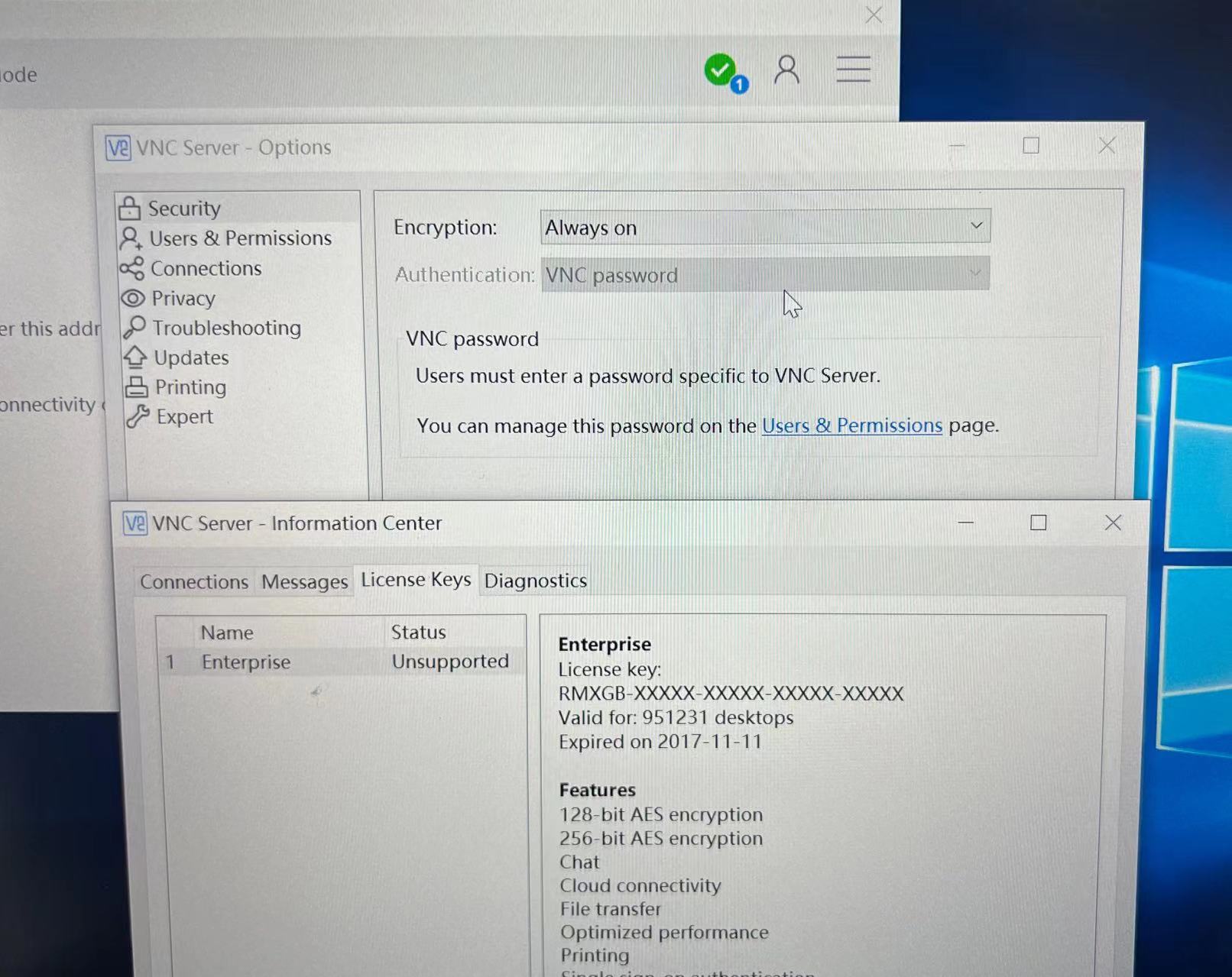
0x05 参考链接
关于 VNC 的一些研究,最后一个才是干货 https://my.oschina.net/u/3059462/blog/3146187
VNC Service企业批量激活以及管理 https://blog.csdn.net/Hogan_hong/article/details/125391614